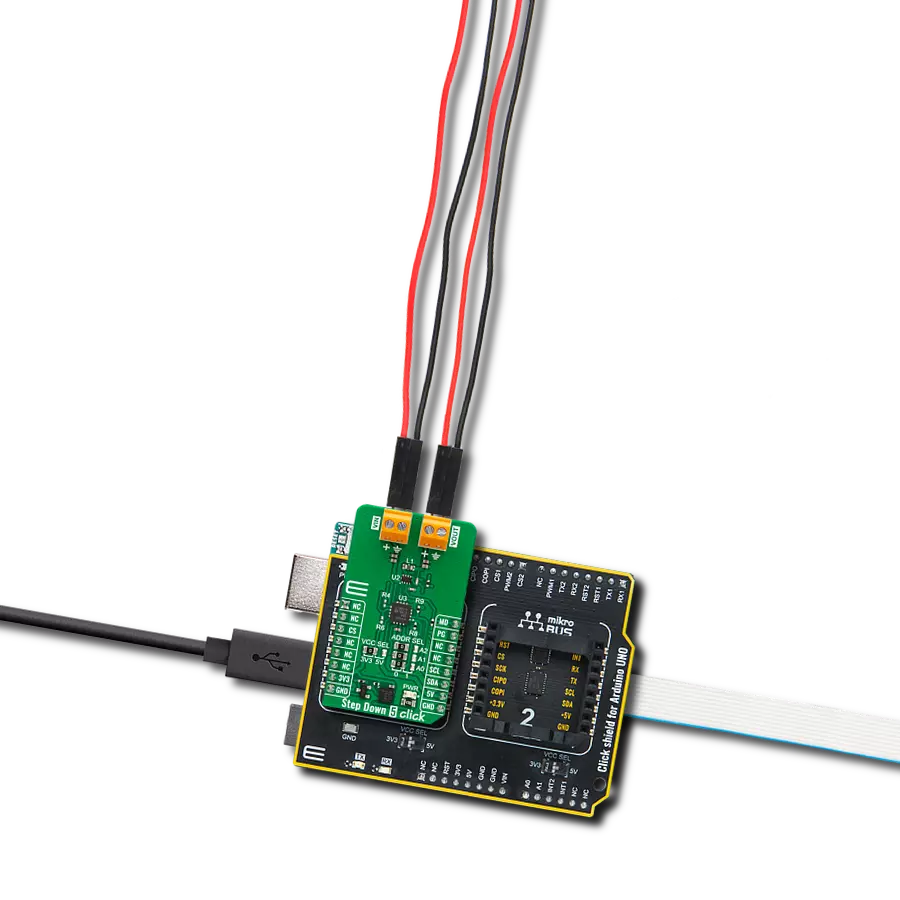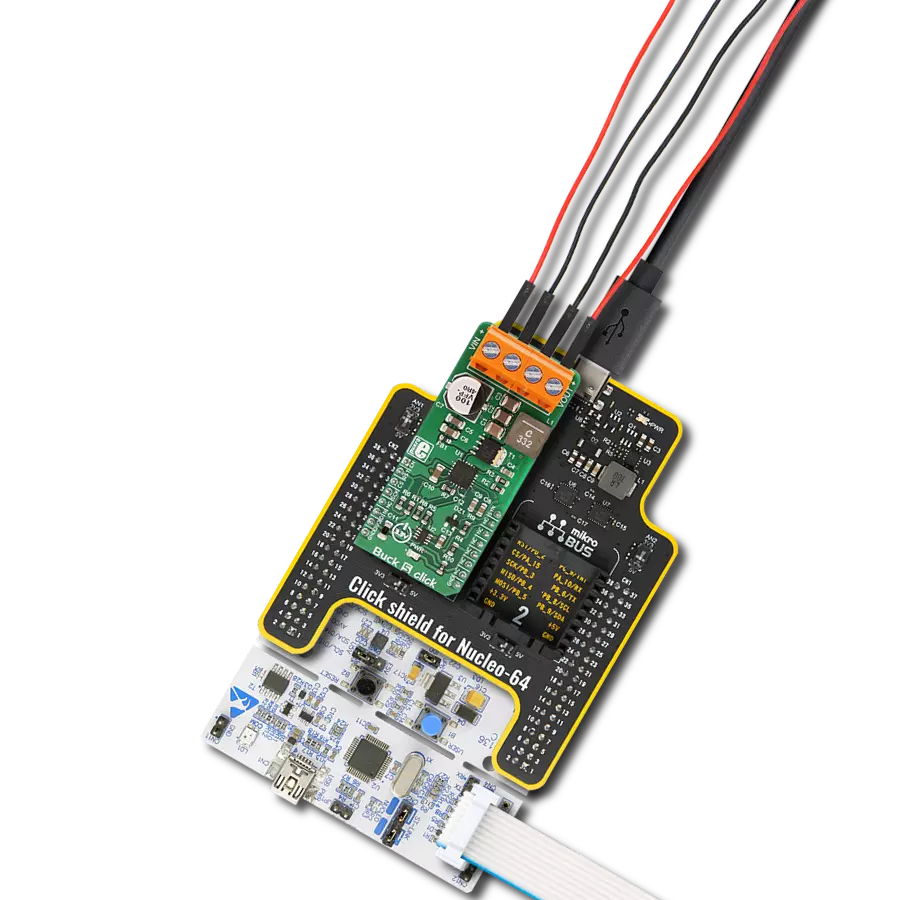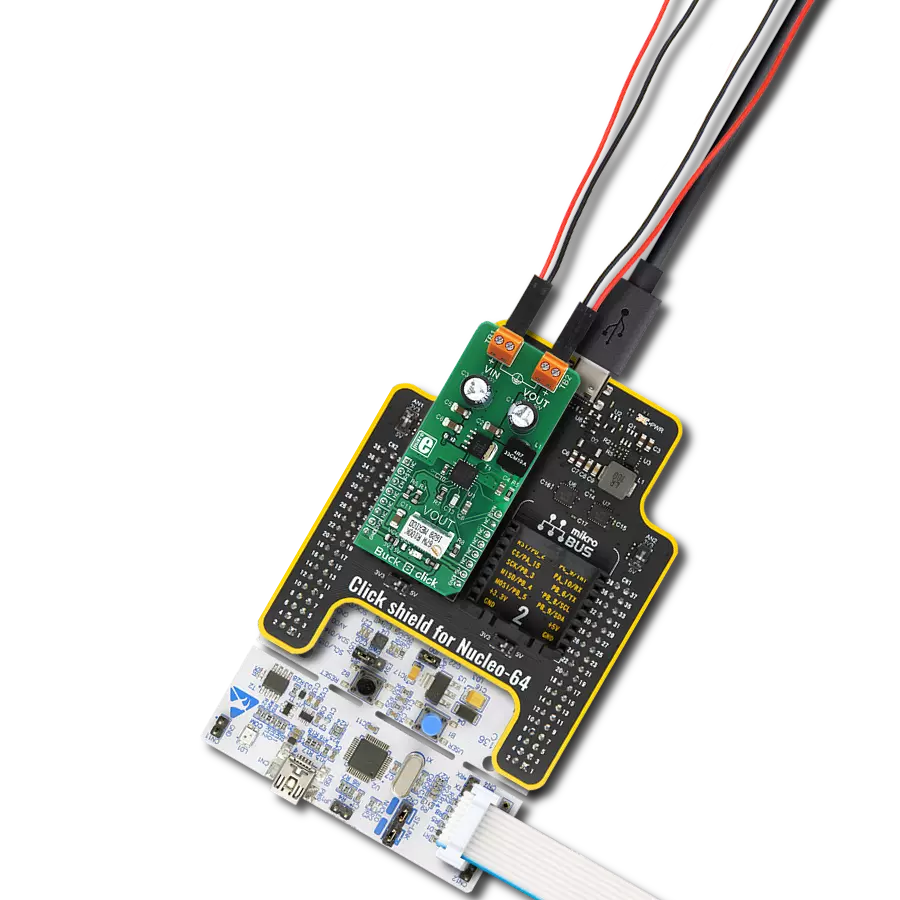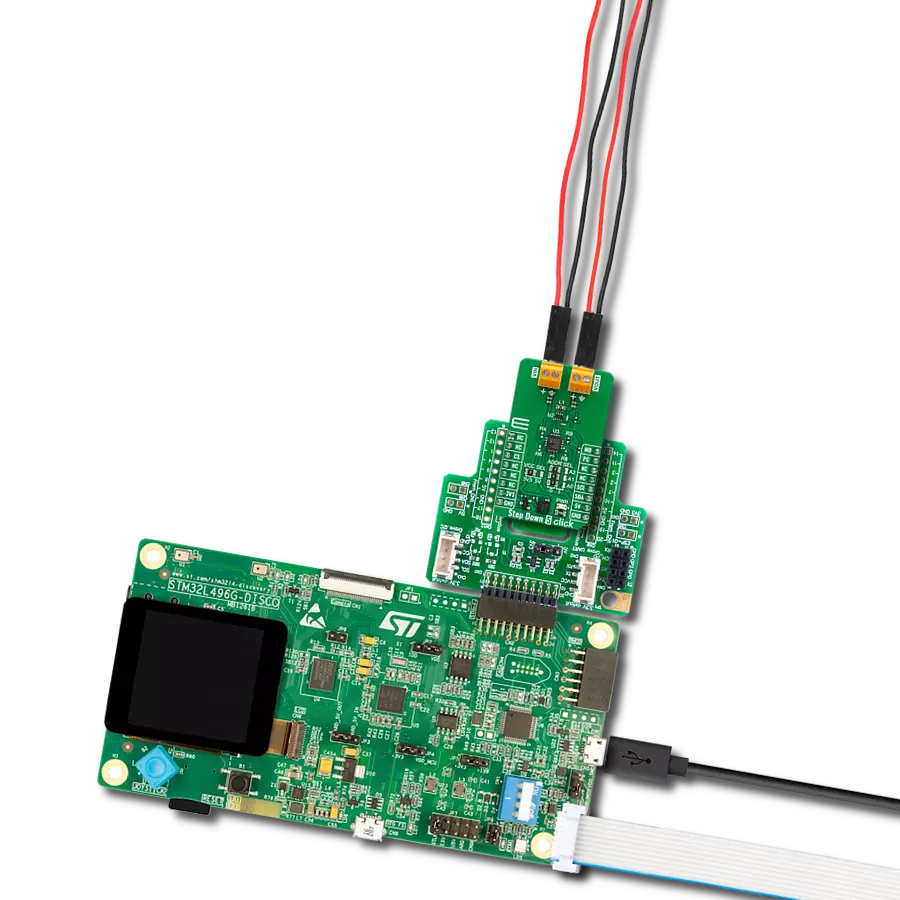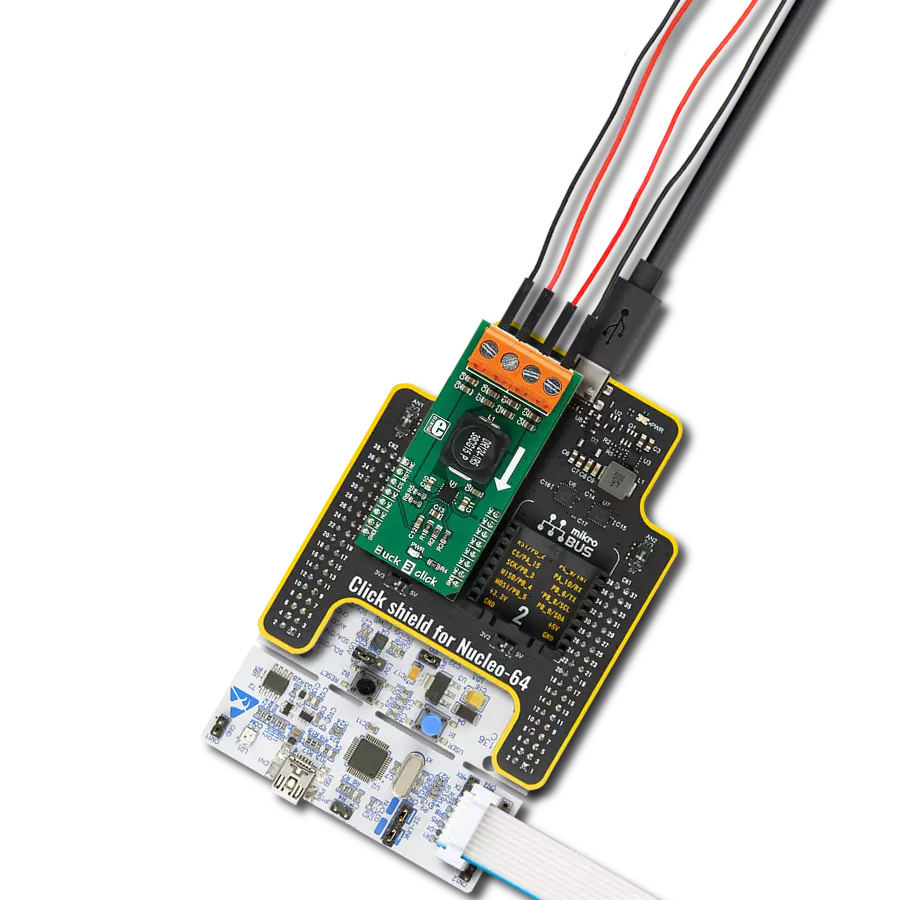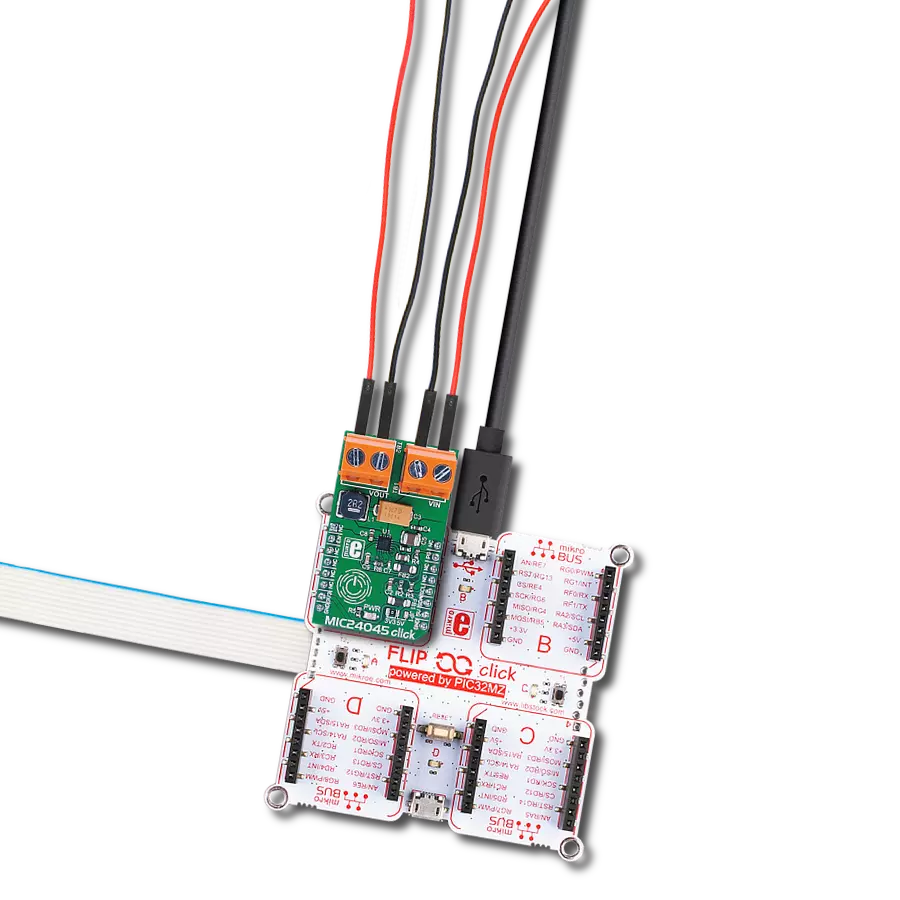释放现代电子设备的全部潜力,我们的降压转换器协调电力需求,为节能创新铺平道路。
A
A
硬件概览
它是如何工作的?
Step Down 5 Click基于德州仪器的TPS628510,这是一款同步降压转换器,提供可配置接口的输出电压范围,从0.6V到5.5V,适用于负载点和后调节应用。这款同步开关模式电源转换器基于峰值电流模式控制拓扑结构,通过内部补偿控制环路实现快速稳定的运行。它在宽输入电压范围内(2.7V到6V)提供高达0.5A的负载电流,并具有出色的负载和线路调节性能。此外,它在0.6V到5.5V的宽输出电压范围内表现出高效率,输出电压可以通过Microchip的MCP4661数字电位器轻松调整。TPS628510支持通过
将mikroBUS™插座的MD引脚设置为高逻辑电平来实现强制固定频率PWM操作。其开关频率内部固定在2.25MHz。当MD引脚设置为低逻辑电平时,TPS628510在低输出电流时以功率节省模式(PFM)运行,并在较高输出电流时自动切换到固定频率PWM模式。在PFM模式下,开关频率根据负载线性降低,以维持低输出电流时的高效率。或者,TPS628510可以与施加到MD引脚的1.8MHz到4MHz的外部时钟信号同步。内部PLL允许您在运行期间从内部时钟切换到外部时钟。除了操作模式选择引脚外,这款
Click板还具有连接到mikroBUS™插座PG引脚的电源良好功能,指示输出达到期望的调节水平,并且MCP4661可以通过将标记为ADDR SEL的SMD跳线定位到标记为0和1的适当位置来选择其I2C从设备地址的最低有效位(LSB)。该Click板可以通过VCC SEL跳线选择使用3.3V或5V逻辑电压水平,这样3.3V和5V的MCU都能正确使用通信线。此外,这款Click板配备了包含易于使用功能和示例代码的库,可作为进一步开发的参考。
功能概述
开发板
Arduino UNO 是围绕 ATmega328P 芯片构建的多功能微控制器板。它为各种项目提供了广泛的连接选项,具有 14 个数字输入/输出引脚,其中六个支持 PWM 输出,以及六个模拟输入。其核心组件包括一个 16MHz 的陶瓷谐振器、一个 USB 连接器、一个电
源插孔、一个 ICSP 头和一个复位按钮,提供了为板 子供电和编程所需的一切。UNO 可以通过 USB 连接到计算机,也可以通过 AC-to-DC 适配器或电池供电。作为第一个 USB Arduino 板,它成为 Arduino 平台的基准,"Uno" 符号化其作为系列首款产品的地
位。这个名称选择,意为意大利语中的 "一",是为了 纪念 Arduino Software(IDE)1.0 的推出。最初与 Arduino Software(IDE)版本1.0 同时推出,Uno 自此成为后续 Arduino 发布的基础模型,体现了该平台的演进。
微控制器概述
MCU卡片 / MCU

建筑
AVR
MCU 内存 (KB)
32
硅供应商
Microchip
引脚数
28
RAM (字节)
2048
你完善了我!
配件
Click Shield for Arduino UNO 具有两个专有的 mikroBUS™ 插座,使所有 Click board™ 设备能够轻松与 Arduino UNO 板进行接口连接。Arduino UNO 是一款基于 ATmega328P 的微控制器开发板,为用户提供了一种经济实惠且灵活的方式来测试新概念并构建基于 ATmega328P 微控制器的原型系统,结合了性能、功耗和功能的多种配置选择。Arduino UNO 具有 14 个数字输入/输出引脚(其中 6 个可用作 PWM 输出)、6 个模拟输入、16 MHz 陶瓷谐振器(CSTCE16M0V53-R0)、USB 接口、电源插座、ICSP 头和复位按钮。大多数 ATmega328P 微控制器的引脚都连接到开发板左右两侧的 IO 引脚,然后再连接到两个 mikroBUS™ 插座。这款 Click Shield 还配备了多个开关,可执行各种功能,例如选择 mikroBUS™ 插座上模拟信号的逻辑电平,以及选择 mikroBUS™ 插座本身的逻辑电压电平。此外,用户还可以通过现有的双向电平转换电压转换器使用任何 Click board™,无论 Click board™ 运行在 3.3V 还是 5V 逻辑电压电平。一旦将 Arduino UNO 板与 Click Shield for Arduino UNO 连接,用户即可访问数百种 Click board™,并兼容 3.3V 或 5V 逻辑电压电平的设备。
使用的MCU引脚
mikroBUS™映射器
“仔细看看!”
Click board™ 原理图
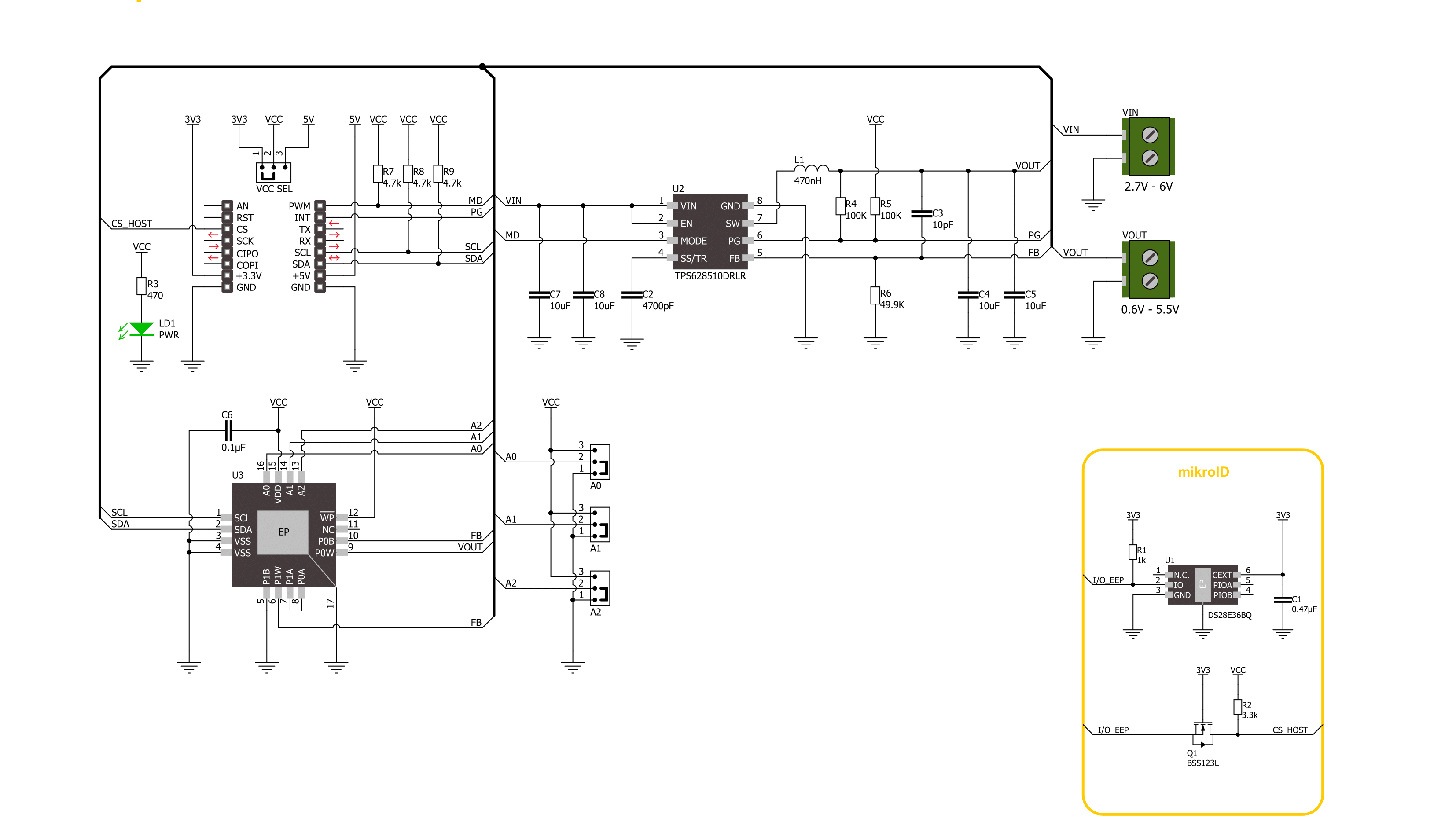
一步一步来
项目组装
实时跟踪您的结果
应用程序输出
1. 应用程序输出 - 在调试模式下,“应用程序输出”窗口支持实时数据监控,直接提供执行结果的可视化。请按照提供的教程正确配置环境,以确保数据正确显示。

2. UART 终端 - 使用UART Terminal通过USB to UART converter监视数据传输,实现Click board™与开发系统之间的直接通信。请根据项目需求配置波特率和其他串行设置,以确保正常运行。有关分步设置说明,请参考提供的教程。

3. Plot 输出 - Plot功能提供了一种强大的方式来可视化实时传感器数据,使趋势分析、调试和多个数据点的对比变得更加直观。要正确设置,请按照提供的教程,其中包含使用Plot功能显示Click board™读数的分步示例。在代码中使用Plot功能时,请使用以下函数:plot(insert_graph_name, variable_name);。这是一个通用格式,用户需要将“insert_graph_name”替换为实际图表名称,并将“variable_name”替换为要显示的参数。

软件支持
库描述
该库包含 Step Down 5 Click 驱动程序的 API。
关键功能:
stepdown5_set_wiper_0_pos- 降压5设置电位器0位置stepdown5_set_r1_resistance- 降压5设置电位器0电阻stepdown5_set_output- 降压5设置输出电压
开源
代码示例
完整的应用程序代码和一个现成的项目可以通过NECTO Studio包管理器直接安装到NECTO Studio。 应用程序代码也可以在MIKROE的GitHub账户中找到。
/*!
* @file main.c
* @brief Step Down 5 Click example
*
* # Description
* This library contains API for the Step Down 5 Click driver.
* This driver provides the functions to set the output voltage treshold.
*
* The demo application is composed of two sections :
*
* ## Application Init
* Initialization of I2C module and log UART.
* After driver initialization, default settings sets output voltage to 0.6 V.
*
* ## Application Task
* This example demonstrates the use of the Step Down 5 Click board™ by changing
* output voltage every 5 seconds starting from 0.6 V up to 3.3 V.
*
*
* @author Stefan Ilic
*
*/
#include "board.h"
#include "log.h"
#include "stepdown5.h"
static stepdown5_t stepdown5;
static log_t logger;
/**
* @brief Output level printing function.
* @details This function is used to log value of the selected voltage to UART terminal.
* @param[in] sel_level : Selected voltage level.
* @return Nothing.
* @note None.
*/
static void print_selected_output_level ( uint8_t sel_level );
void application_init ( void )
{
log_cfg_t log_cfg; /**< Logger config object. */
stepdown5_cfg_t stepdown5_cfg; /**< Click config object. */
/**
* Logger initialization.
* Default baud rate: 115200
* Default log level: LOG_LEVEL_DEBUG
* @note If USB_UART_RX and USB_UART_TX
* are defined as HAL_PIN_NC, you will
* need to define them manually for log to work.
* See @b LOG_MAP_USB_UART macro definition for detailed explanation.
*/
LOG_MAP_USB_UART( log_cfg );
log_init( &logger, &log_cfg );
log_info( &logger, " Application Init " );
// Click initialization.
stepdown5_cfg_setup( &stepdown5_cfg );
STEPDOWN5_MAP_MIKROBUS( stepdown5_cfg, MIKROBUS_1 );
if ( I2C_MASTER_ERROR == stepdown5_init( &stepdown5, &stepdown5_cfg ) )
{
log_error( &logger, " Communication init." );
for ( ; ; );
}
if ( STEPDOWN5_ERROR == stepdown5_default_cfg ( &stepdown5 ) )
{
log_error( &logger, " Default configuration." );
for ( ; ; );
}
log_info( &logger, " Application Task " );
}
void application_task ( void )
{
for ( uint8_t n_cnt = STEPDOWN5_OUTPUT_0V6; n_cnt <= STEPDOWN5_OUTPUT_3V3; n_cnt++ )
{
stepdown5_set_output( &stepdown5, n_cnt );
log_printf( &logger, " Selected output is:" );
print_selected_output_level ( n_cnt );
Delay_ms ( 1000 );
Delay_ms ( 1000 );
Delay_ms ( 1000 );
Delay_ms ( 1000 );
Delay_ms ( 1000 );
}
}
int main ( void )
{
/* Do not remove this line or clock might not be set correctly. */
#ifdef PREINIT_SUPPORTED
preinit();
#endif
application_init( );
for ( ; ; )
{
application_task( );
}
return 0;
}
static void print_selected_output_level ( uint8_t sel_level )
{
switch ( sel_level )
{
case ( STEPDOWN5_OUTPUT_0V6 ):
{
log_printf( &logger, " 0.6V\r\n" );
break;
}
case ( STEPDOWN5_OUTPUT_1V5 ):
{
log_printf( &logger, " 1.5V\r\n" );
break;
}
case ( STEPDOWN5_OUTPUT_2V5 ):
{
log_printf( &logger, " 2.5V\r\n" );
break;
}
case ( STEPDOWN5_OUTPUT_3V3 ):
{
log_printf( &logger, " 3.3V\r\n" );
break;
}
default:
{
log_printf( &logger, " ERROR\r\n" );
}
}
}
// ------------------------------------------------------------------------ END
额外支持
资源
类别:降压